Windowsファイル保護の有効化または無効化

Windows 10および11で、レジストリやその他の方法を使用してMicrosoft Windowsファイル保護機能を有効または無効にする方法。
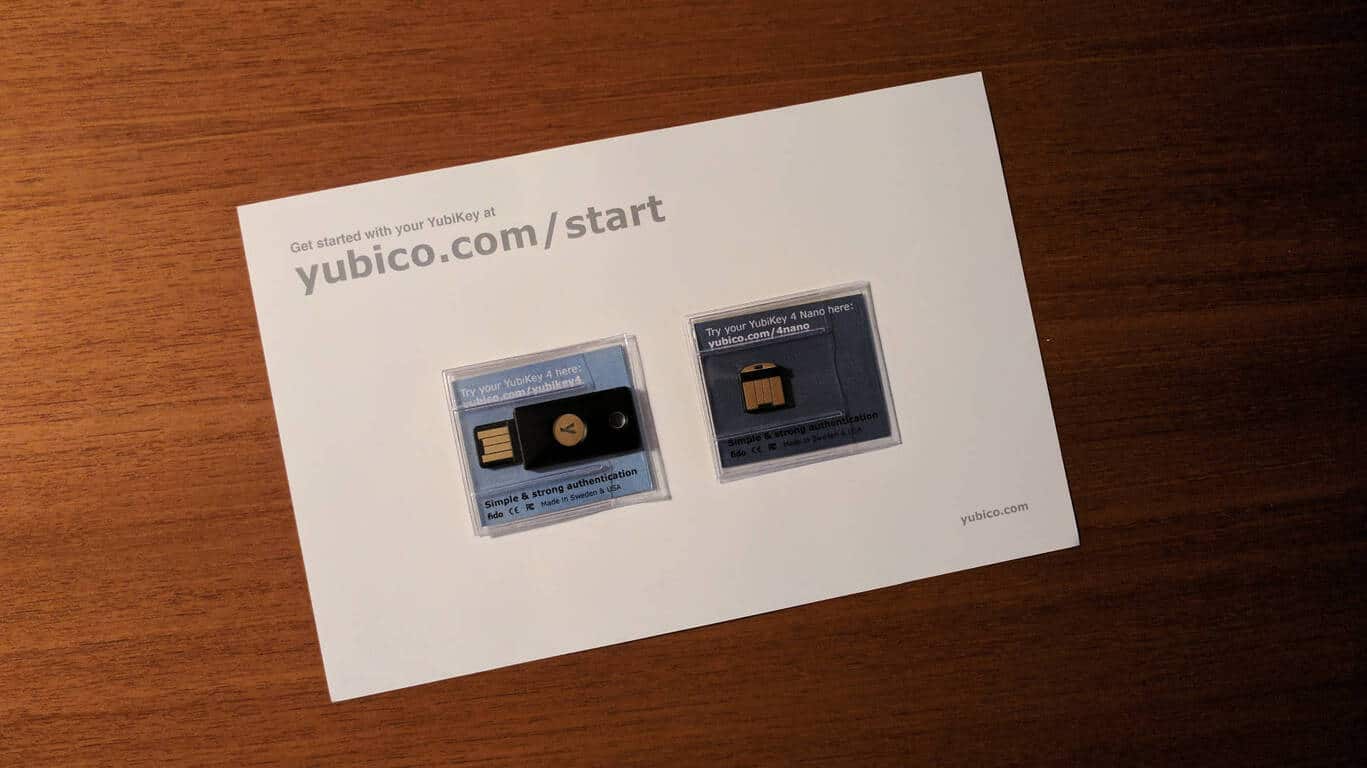
Windows Helloは、Windows 10の控えめなハイライトの1つです。バイオメトリクスを使用して、Windows 10デバイスにアクセスするためのIDを検証する機能は、私のサイエンスフィクションの夢を形作ったものです。
私は、Windows10デバイスでWindowsHelloと組み合わせて、虹彩認識と指紋認識の両方を使用しています。シームレスで安全です。また、複雑なパスワードを覚えたり、誰かが私の肩越しにパスワードを入力するのを見ていることを心配する必要もありません。
昨年、Windows 10 Anniversary Updateは、拡張されたユーザー検証オプションとWindowsHelloによる標準ベースの認証を導入しました。Windows 10は、キーベースの認証と証明書ベースの認証の両方をサポートしています。
鍵ベースの認証は公開鍵暗号化のFIDOモデルと同等ですが、証明書ベースの認証は公開鍵インフラストラクチャ(PKI)に関連しています。前者は、PKIを使用しない、または証明書への依存を最小限に抑えたい企業にとって優れた提案です。
2007年に設立されたYubicoは、用途の広い認証デバイスであるYubiKeyを発表しました。Dropboxなど、ホストベースおよびクラウドベースのサービス用に多くの標準ベースの認証プロトコルをサポートしています。現在、YubiKeyはWindows10ユーザーのFIDOエコシステムを有効にします。
興味深いことに、YubiKey for Windows Hello認証を使用するには、組み込みのWindows Hello設定を使用する必要はありませんが、Windowsストアから別のアプリ(YubiKey for Windows Hello)をダウンロードします。
Windows Companion Device Framework上に構築されたこのアプリは、YubiKeyを登録し、WindowsHelloで動作させるための非常に簡単なアプリです。完了したら、デバイスに近づいてYubiKeyを接続するだけです。IDを認証し、Windows 10にログインします。このアプリでは、アカウントごとに最大4つのYubiKeyを登録できます。
Windows Helloに登録するときは、YubiKeyでCCIDモードを有効にする必要があります。CCIDは、すべてのYubiKey4デバイスでデフォルトで有効になっています。一部の古いYubiKeyNEOでは有効になっておらず、YubiKey NEOManagerを使用してCCIDモードを有効にできます。
セットアップが完了すると、YubiKeyはWindowsHelloのコンパニオンデバイスとして認識されます。そのため、Windowsにログオンするだけでなく、OneDriveやEnpassなどのWindowsHello認証を使用するアプリでも機能します。本当にきれいです。また、パスワードを共有せずに、友人や同僚があなたのマシンに一時的にアクセスできるようにすることも非常に便利です。
YubiKeyはデバイス上の1つのアカウントにのみ関連付けることができますが、複数のアカウントを持つ複数のデバイスで使用することはできます。同じYubiKeyをSurfaceでMicrosoftアカウントを使用して使用することも、妻のラップトップで彼女のアカウントを使用して使用することもできます。
ただし、いくつかの制限があります。YubiKeyが引き出された場合、Windows10デバイスはユーザーからログオフしません。キーはWindows10で自分のIDを検証するために使用されるため、キーを削除すると1つがロックアウトされると考えるのは誤りではありません。ただし、それは発生しないため、システムを手動でロックするか、構成されているとおりにWindows10自体をロックする必要があります。
また、システムのロックを解除するためにYubiKeyを強制的に要求する方法はありません。PINまたはパスワードを使用していつでもアカウントにアクセスできます。
利用可能なYubiKeyの亜種がいくつかあります。YubiKey 4($ 40)とYubiKey 4 Nano($ 50)を手に入れました。Nanoバリアントは明らかにサイズが小さく、USBポートに挿入するとほとんど突き出ませんが、引き出すのは少し不便です。YubiKey 4は、他のスリムなペンドライブに似ており、キーリングの一連のキーの中にぴったりと収まります。
YubiKey4よりも遅い別のYubiKeyNEO($ 50)もあります。これは既知の問題であり、Yubicoは、YubiKeyをタップするのではなく、画面をスワイプするか、任意のキーを押すことをユーザーに推奨しています。
YubiKeyは、Windows10デバイスでWindowsHelloを有効にするための非常に便利なデバイスです。セットアップは簡単で、開始はシームレスです。組織は確実に従業員にYubiKeysを導入できますが、通常のユーザーにとって手頃で便利な認証デバイスでもあります。
Windows 10および11で、レジストリやその他の方法を使用してMicrosoft Windowsファイル保護機能を有効または無効にする方法。
Windows 10でマウス設定を変更できない場合は、マウスドライバーを更新または再インストールしてください。または、ハードウェアとデバイスのトラブルシューティングを実行してください。
Windows 10 では、カラー ピッカーが必要な場合は、PowerToys に組み込まれているものを使用できます。ツールを有効にして使用する方法は次のとおりです。
Windows 10 で「これらのファイルはコンピューターに有害である可能性があります」という警告を解消するための手順をご紹介します。
プリンターが不要になった場合、これが Windows 10 以前のバージョンの残りのドライバーを取り除く方法です。
これは、PCがスリープモードのときにWindows 10 Updatesをダウンロードするかどうかを知るためのクイックガイドです。
Microsoft Windowsで暗号化ファイルシステムを有効または無効にする方法。
Windows 10 でローカル アカウントのパスワードを変更するには、PowerShell (管理者) を開き、コマンドを使用して新しいパスワードを適用します。
Windows 10 PCの電源を入れると、ロック画面によってログインプロセスにキーが追加されます。ロック画面を無効にする手順を紹介します。
Windows 10の初回セットアップ中にPCを安全にシャットダウンする方法をご紹介します。
Robocopy のマルチスレッド機能を使用して、Windows 10 でファイルのコピーを高速化する方法をご紹介します。
WindowsのiTunesホームシェアリング機能の問題を解決するために試すことができるいくつかのことを紹介します。
i-Sound Recorder 7は、Windows用の高機能オーディオ録音アプリです。最新の機能で、あなたの音声録音体験を向上させます。
Windows 10のファイルエクスプローラーの検索履歴をクリアする方法を紹介します。
PowerToys FancyZones は、高度なウィンドウ マネージャーを Windows 10 に統合します。ウィンドウのカスタムレイアウトを作成する方法は次のとおりです。
Windows 10では、Microsoftアカウントにサインインするたびに自動的に起動するアプリケーションを簡単に追加および削除できます。
パブリッシャーを確認できませんでしたメッセージがMicrosoftWindowsに表示されないようにします。
Windows 11 または Windows 10 では、winget コマンドを使用して、インストール済みのアプリを JSON ファイルにエクスポートできます。手順はこちら。
ファイル転送プロトコルを使用すると、どこからでもファイルをダウンロードおよびアップロードできます。Windows10でFTPサーバーをセットアップする方法を学びましょう。
これらの手順を使用して Microsoft Teams キャッシュ ファイルをクリアし、アプリの問題を修正できます。この方法は特にサインインや機能に関する問題に効果的です。
Microsoft Teamsで「申し訳ありません、接続できませんでした」というエラーが表示されると、仕事やコミュニケーションに支障をきたすことがあります。このエラーは、ネットワークの問題、アプリの設定ミス、サーバーの障害など、さまざまな原因で発生します。この記事では、このエラーを迅速かつ効果的に解決するための5つの方法を、初心者でも分かりやすく解説します。SEO最適化を意識し、具体的な手順と実用的な情報を提供します。
BeRealアプリの一般的な問題によってソーシャルエクスペリエンスが中断されないように、ここではBeRealアプリが正常に動作しない問題を修正する9つの方法を紹介します。
PowerShell から実行可能ファイルを簡単に実行し、システムをマスター制御する方法についてのステップバイステップガイドをご覧ください。
地球上で最もトレンドのリモート会議プラットフォームの一つであるZoomの注釈機能の使い方を詳しく解説します。ズームでユーザビリティを向上させましょう!
デスクトップまたはモバイルの Outlook 電子メールに絵文字を挿入して、より個人的なメールにし、感情を表現したいと思いませんか?これらの方法を確認してください。
NetflixエラーコードF7701-1003の解決策を見つけ、自宅でのストリーミング体験を向上させる手助けをします。
Microsoft Teamsがファイルを削除しない場合は、まず待ってからブラウザーのキャッシュとCookieをクリアし、以前のバージョンを復元する方法を解説します。
特定のWebサイトがMacに読み込まれていませんか?SafariやGoogle Chromeでのトラブルシューティング方法を詳しく解説します。
未使用のSpotifyプレイリストを消去する方法や、新しいプレイリストの公開手順について詳しく説明しています。
「Outlookはサーバーに接続できません」というエラーでお困りですか?この記事では、Windows10で「Outlookがサーバーに接続できない問題」を解決するための9つの便利なソリューションを提供します。



























